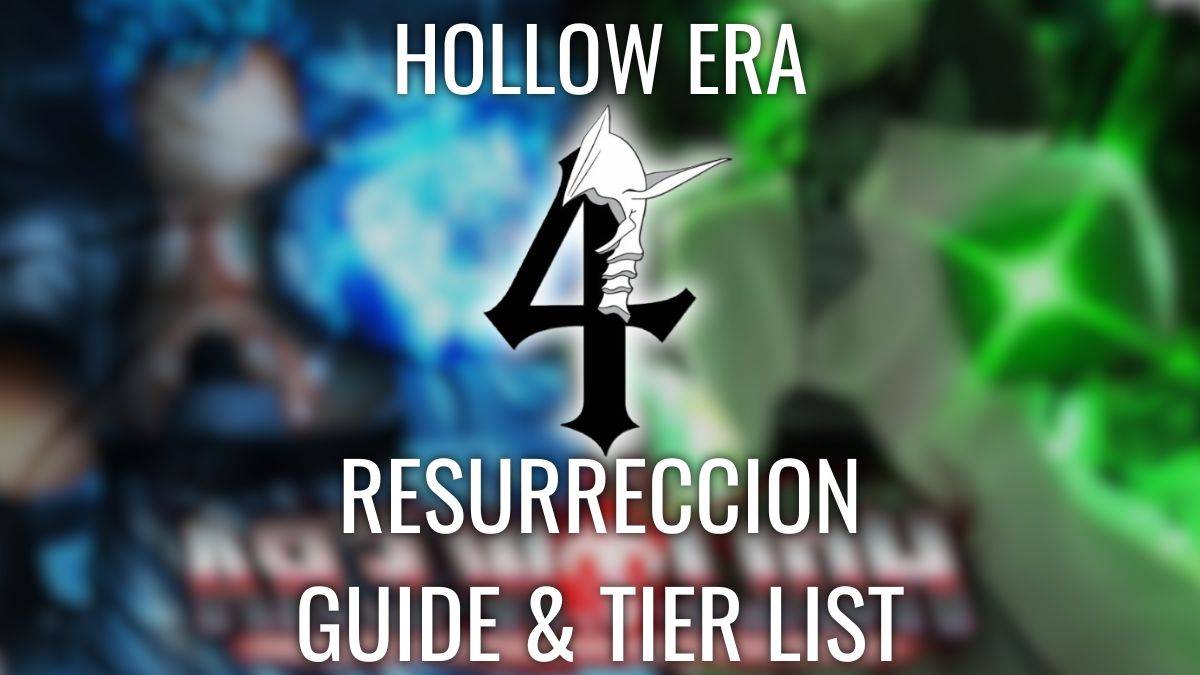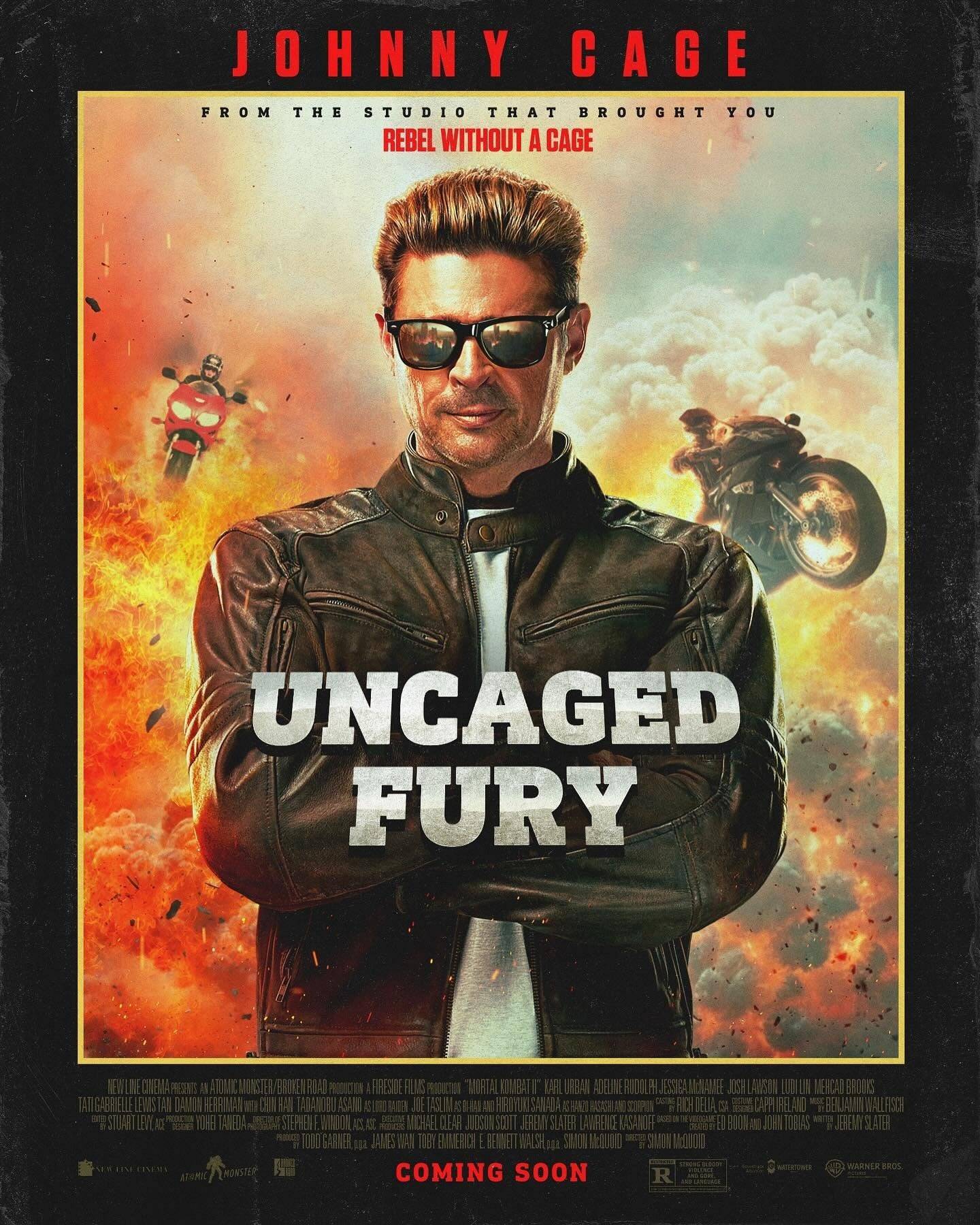PS5 नियंत्रक: आसान पीसी युग्मन गाइड
Sony Dualsense अपने अभिनव सुविधाओं, आरामदायक पकड़, और एर्गोनोमिक डिजाइन के लिए सबसे अच्छा PS5 नियंत्रक के रूप में बाहर खड़ा है, PlayStation 5 पर अपने गेमिंग अनुभव को बढ़ाता है। इसे सर्वश्रेष्ठ गेमिंग पीसी से कनेक्ट करते समय एक चुनौती दी जाती थी, जैसा कि ड्यूलशॉक 4 के साथ मामला था, ड्यूलसेंस बहुत बेहतर पीसी संगतता प्रदान करता है, जिससे यह सर्वश्रेष्ठ पीसी नियंत्रकों के बीच एक शीर्ष दावेदार है। यहां बताया गया है कि आप अपने ड्यूलसेंस को अपने पीसी से कैसे जोड़ सकते हैं।

पीसी के साथ PS5 नियंत्रक को जोड़ने के लिए आवश्यक आइटम:
- डेटा-तैयार यूएसबी-सी केबल
- पीसी के लिए ब्लूटूथ एडाप्टर
अपने ड्यूलसेंस को एक पीसी से कनेक्ट करना पहली बार में कठिन हो सकता है, खासकर जब से नियंत्रक अलग से खरीदे जाने पर यूएसबी केबल के साथ नहीं आता है, और सभी पीसी ब्लूटूथ से लैस नहीं होते हैं। एक पीसी के साथ अपने DualSense को सफलतापूर्वक जोड़ने के लिए, आपको USB-C केबल की आवश्यकता होगी जो डेटा ट्रांसफर का समर्थन करता है। यदि आपके पीसी में यूएसबी-सी पोर्ट, या पारंपरिक यूएसबी पोर्ट के लिए यूएसबी-सी-टू-ए केबल है, तो यह एक यूएसबी-सी-टू-सी केबल हो सकता है।
अंतर्निहित ब्लूटूथ के बिना पीसी के लिए, इस कार्यक्षमता को जोड़ना सीधा है। बाजार विभिन्न ब्लूटूथ एडेप्टर प्रदान करता है, जो उन लोगों से लेकर हैं जो एक PCIE स्लॉट में साधारण USB प्लग-एंड-प्ले विकल्प में फिट होते हैं।

हमारे शीर्ष पिक
क्रिएटिव बीटी-डब्ल्यू 5 ब्लूटूथ ट्रांसमीटर
USB पर PC5 कंट्रोलर को PC में कैसे पेयर करें:

- अपने पीसी पर एक खुले पोर्ट में अपने चयनित USB केबल को प्लग करें।
- केबल के दूसरे छोर को अपने DualSense नियंत्रक पर USB-C पोर्ट में कनेक्ट करें।
- गेमपैड के रूप में Dualsense नियंत्रक को पहचानने के लिए अपने विंडोज पीसी की प्रतीक्षा करें।
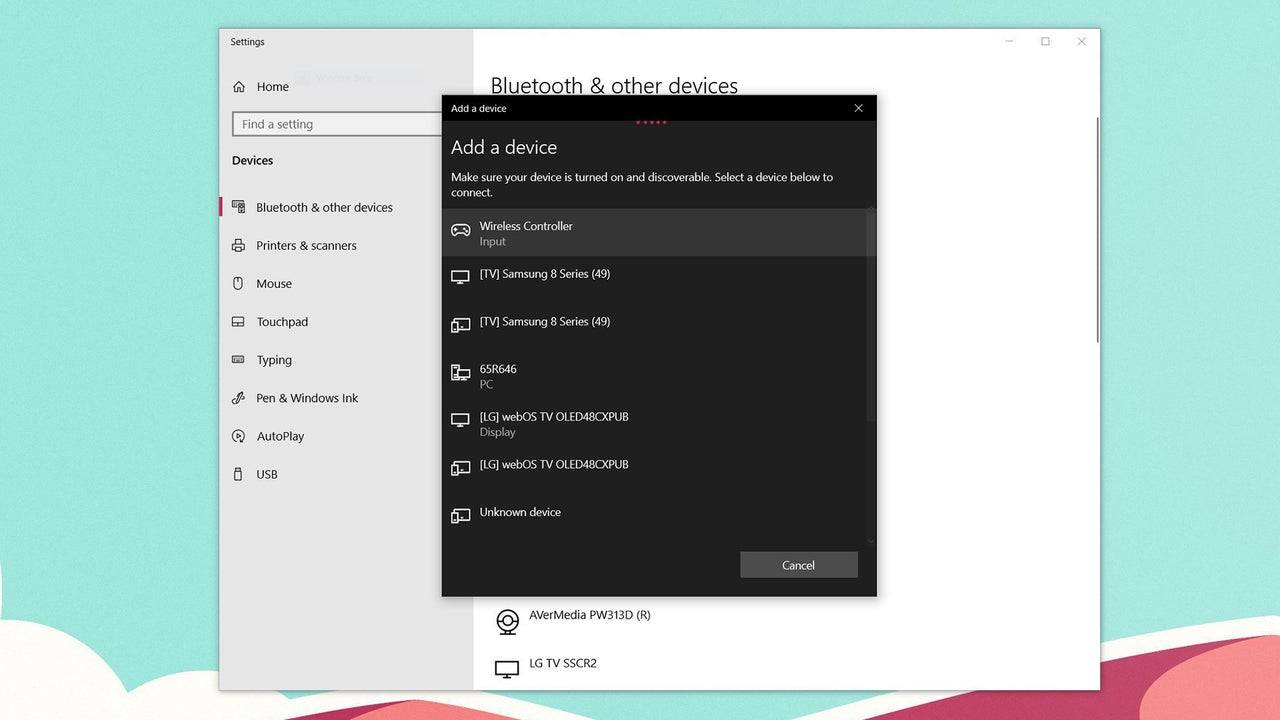
ब्लूटूथ पर पीसी के लिए PS5 ड्यूलसेंस कंट्रोलर को कैसे पेयर करें:
- Windows कुंजी दबाकर, "ब्लूटूथ" टाइप करके, और मेनू से ब्लूटूथ और अन्य उपकरणों का चयन करके अपने पीसी की ब्लूटूथ सेटिंग्स तक पहुँचें।
- ब्लूटूथ या अन्य डिवाइस जोड़ें पर क्लिक करें।
- पॉप-अप विंडो में ब्लूटूथ चुनें।
- अपने DualSense नियंत्रक पर (सुनिश्चित करें कि यह डिस्कनेक्ट किया गया है और संचालित है), PS बटन और क्रिएट बटन (D-PAD के बगल में स्थित) को एक साथ दबाए रखें जब तक कि टचपैड के नीचे प्रकाश बार ब्लिंकिंग शुरू न हो जाए।
- अपने पीसी पर, उपलब्ध ब्लूटूथ उपकरणों की सूची से अपने DualSense नियंत्रक का चयन करें।
-
*खोखले युग*में, ** पुनरुत्थान ** या ** पुनरुत्थान ** की अवधारणा एक गेम-चेंजर है, जो शक्तिशाली क्षमताओं को अनलॉक करके और अपने प्लेस्टाइल को पूरी तरह से स्थानांतरित करके अपने निर्माण को बदल देती है। चाहे आपको अधिक शक्ति की आवश्यकता हो, बढ़ी हुई गतिशीलता, या बेहतर रेंज की गई क्षमताएं, प्रत्येक पुनरुत्थान प्रदान करता हैलेखक : George May 23,2025
-
यदि आप मार्वल स्नैप के माध्यम से विस्तारक मार्वल यूनिवर्स में डाइविंग के प्रशंसक हैं, तो आप नवीनतम अपडेट के साथ एक इलाज के लिए हैं। नए कार्ड इकट्ठा करना कभी -कभी एक ड्रैग की तरह महसूस कर सकता है, लेकिन दूसरे डिनर ने सिर्फ स्नैप पैक की शुरुआत के साथ एक रोमांचक समाधान शुरू किया है।लेखक : Carter May 23,2025
-
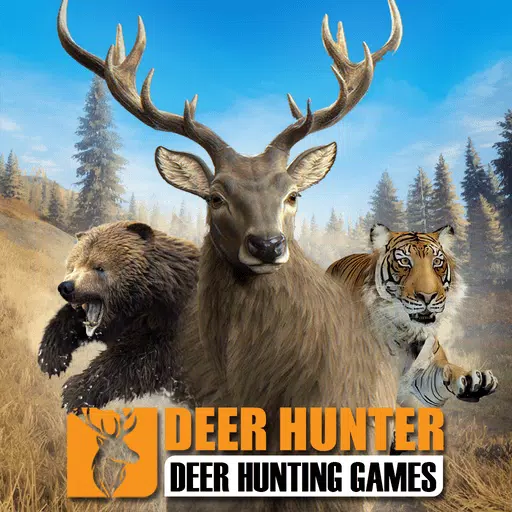 Deer Hunter - Call of the wildडाउनलोड करना
Deer Hunter - Call of the wildडाउनलोड करना -
 Moonlight Sculptor: DarkGamerडाउनलोड करना
Moonlight Sculptor: DarkGamerडाउनलोड करना -
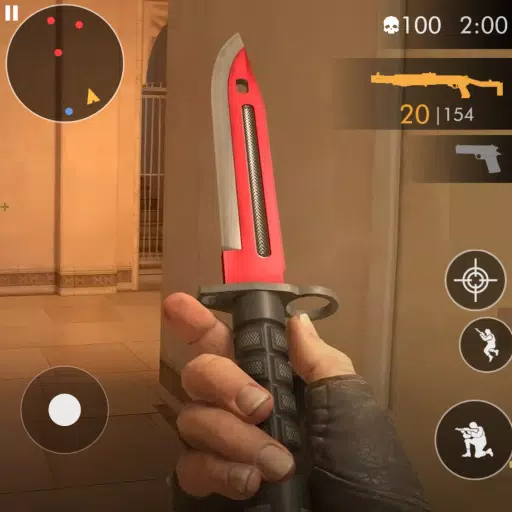 Commando Force Opsडाउनलोड करना
Commando Force Opsडाउनलोड करना -
 Maths 24डाउनलोड करना
Maths 24डाउनलोड करना -
![NighTly Ritual – New Version 2.0 [Okyo]](https://images.ydxad.com/uploads/55/1719595294667ef11ef4096.jpg) NighTly Ritual – New Version 2.0 [Okyo]डाउनलोड करना
NighTly Ritual – New Version 2.0 [Okyo]डाउनलोड करना -
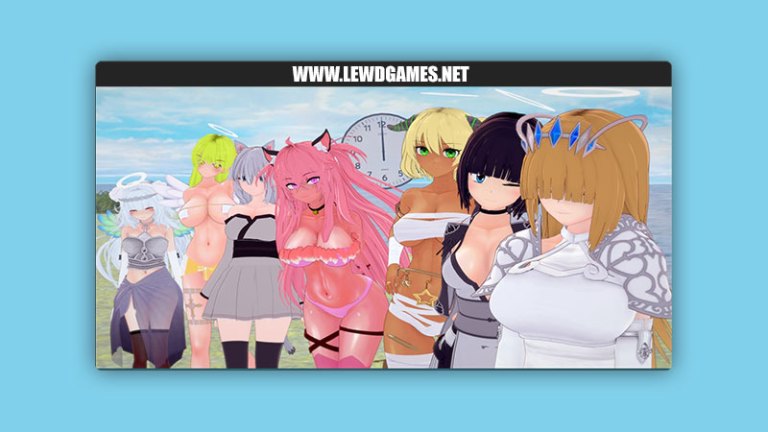 TimelessSituationडाउनलोड करना
TimelessSituationडाउनलोड करना -
 Water Slide Car Race gamesडाउनलोड करना
Water Slide Car Race gamesडाउनलोड करना -
 Block Surf - Block Puzzleडाउनलोड करना
Block Surf - Block Puzzleडाउनलोड करना -
 Uboat Attackडाउनलोड करना
Uboat Attackडाउनलोड करना -
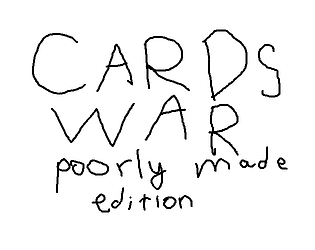 Cards war: poorly made editionडाउनलोड करना
Cards war: poorly made editionडाउनलोड करना
- 2025 के लिए शीर्ष क्लासिक बोर्ड गेम
- नया AMD Ryzen 7 9800x3D सबसे अच्छा गेमिंग CPU है, और यह अमेज़ॅन और बेस्ट बाय पर स्टॉक में वापस आ गया है
- वाह पैच 11.1: चरित्र अनुकूलन अद्यतन, प्रतिबंध लागू होते हैं
- Play Together x माई मेलोडी और कुरोमी क्रॉसओवर में स्वादिष्ट भोजन तैयार करें!
- ओएसआरएस ने लीग वी: रेजिंग इकोज़ लॉन्च किया
- बिली मिशेल ने YouTuber कार्ल जॉबस्ट के खिलाफ मानहानि में $ 237k जीता
-
1चिकनी स्ट्रीमिंग के लिए सर्वश्रेष्ठ मीडिया खिलाड़ी
-
2अपने जीवन को बढ़ाने के लिए शीर्ष जीवन शैली ऐप
-
3सरल और व्यसनी: हाइपर कैज़ुअल गेम्स की दुनिया का अन्वेषण करें
-
4Android के लिए शीर्ष वित्त ऐप्स: खर्च पर नज़र रखें और धन का प्रबंधन करें
-
5खेलने के लिए सर्वश्रेष्ठ कैज़ुअल गेम
-
6अभी खेलने के लिए सर्वश्रेष्ठ निःशुल्क कार्ड गेम